韩博士装机大师一键装系统教程
- 分类:教程 回答于: 2021年06月17日 09:30:00
现在市面上有各种各样的重装系统软件,可以帮助我们快速重装系统,比如韩博士装机大师,下面就和大家分享一下如何使用这款好用的装机软件吧。
工具/原料:
系统版本:windows7系统
品牌型号:联想小新air12
软件版本:韩博士装机大师12.6.48
方法/步骤:
借助韩博士重装系统:
第一步:打开韩博士装机大师,进入“一键装机”选项,点击系统重装。
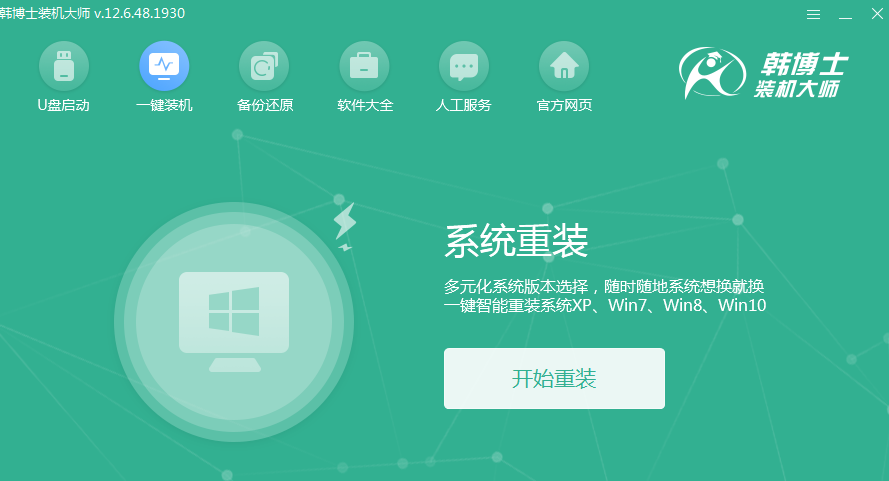
第二步:点击系统重装后,韩博士装机大师会为我们进行环境检测,显示电脑配置。韩博士装机大师会给我们推荐安装的系统。检测环境完成后,点击“下一步”。
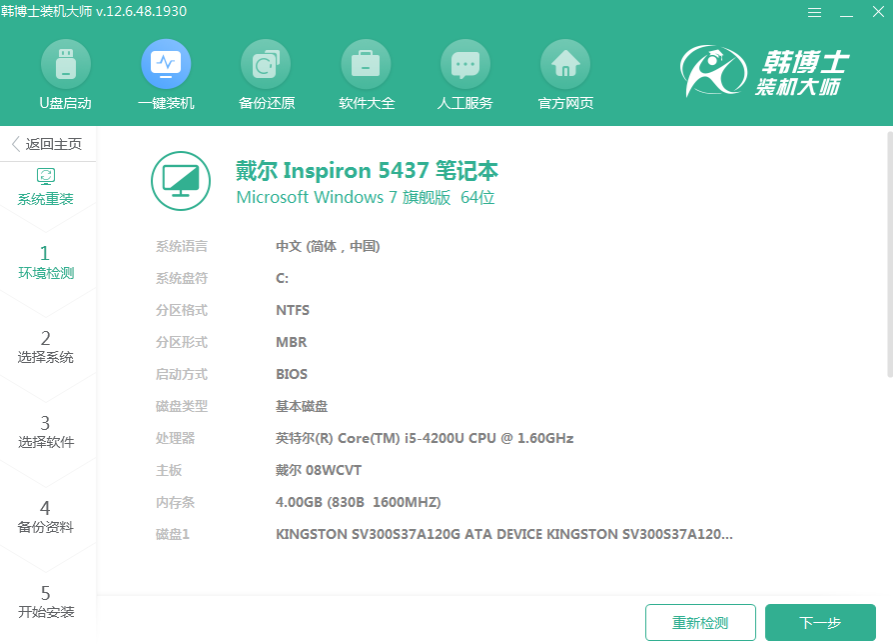
第三步:韩博士装机大师会给我们提供系统。
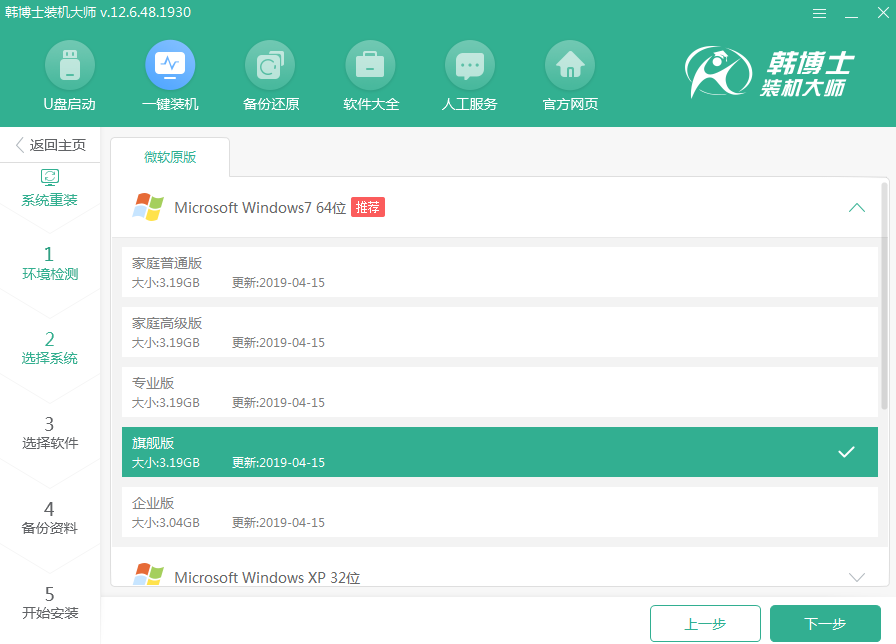
第四步:韩博士装机大师很人性化地提供了备份的选项,我们只需要勾选需要备份的文件就可以了。除此之外,韩博士装机大师还提供了系统备份,可以根据实际情况进行选择。
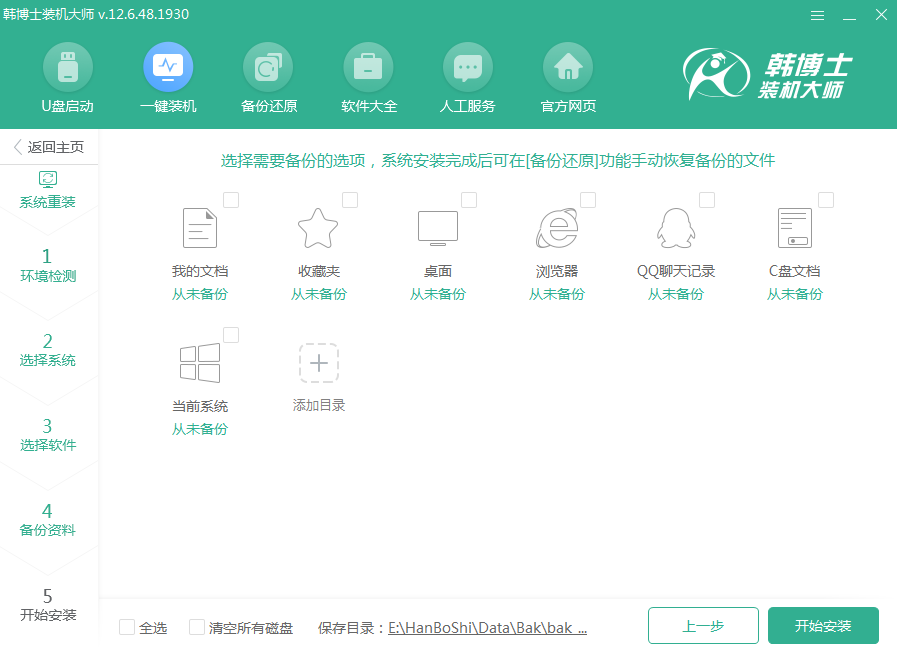
第五步:备份资料完成后,选择安装系统,韩博士装机大师就会自动为我们下载系统,并进行第一阶段的安装,我们只需要等待就可以了。
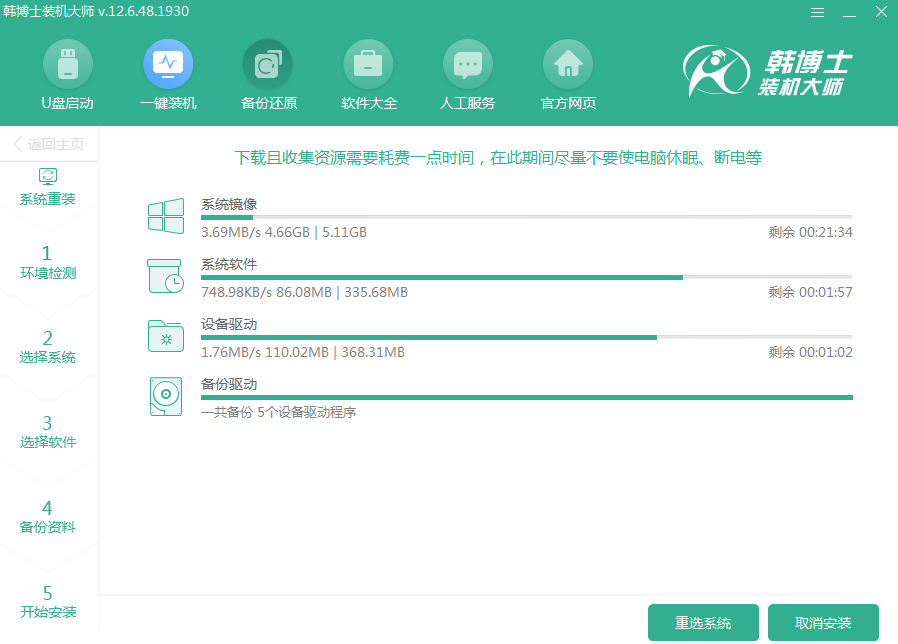
第六步:安装部署完成后,选择立即重启。重启电脑选择韩博士PE模式进行安装。
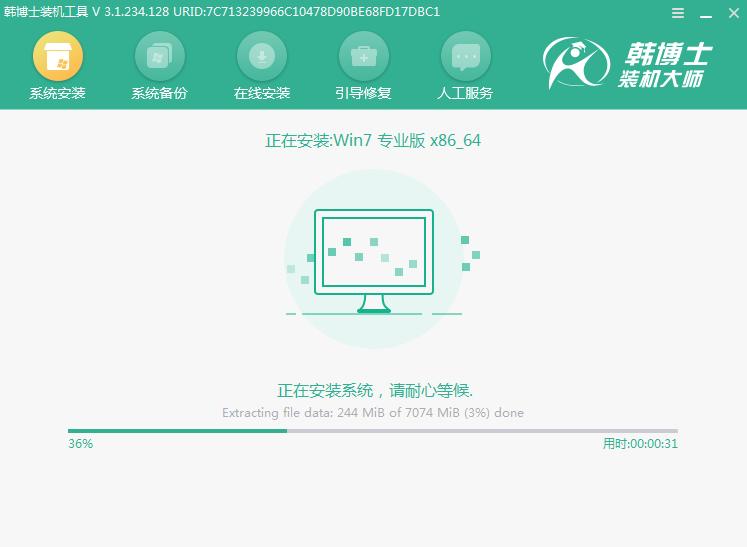
第七步:安装完成后,提示重启电脑,点击“立即重启”。重启电脑后,韩博士装机大师会自动对系统进行部署,并帮我们安装驱动与软件,这样一来不会出现因为缺少网卡驱动而导致无法上网的情况发生了。
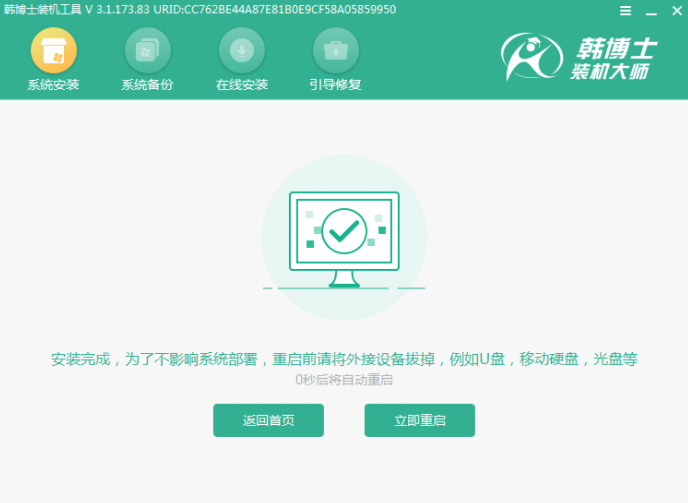
第八步:安装程序完成,重新启动计算机,韩博士装机大师就这样帮我们装好了win7系统。

拓展资料:更多电脑装系统的方法
电脑装系统后上网不了怎么办
怎么给电脑装系统win7
电脑装系统win8专业版
总结:以上就是韩博士装机大师一键装系统教程了,希望对大家有帮助。
 有用
26
有用
26


 小白系统
小白系统


 1000
1000 1000
1000 1000
1000 1000
1000 1000
1000 1000
1000 1000
1000 1000
1000 1000
1000 1000
1000猜您喜欢
- sd卡数据恢复软件分享2022/11/01
- 电脑重装系统之装机吧软件使用教程..2021/11/24
- 苹果笔记本怎么重装系统步骤..2022/08/09
- 电脑插入U盘无法看见盘符解决方法..2016/11/12
- 怎么进入电脑重装系统界面..2022/10/29
- linux系统安装教程步骤2022/12/26
相关推荐
- 小马一键重装系统官网地址和安装教程..2022/12/15
- 详解戴尔游戏笔记本怎么样..2021/09/16
- 360安全卫士安装与卸载方法..2023/04/13
- windows7u盘无法格式化解决方法..2016/11/21
- 雨林木风xp系统如何安装2021/11/12
- 电脑ai文件怎么打开2022/05/25

















